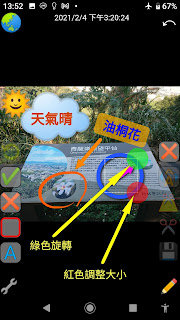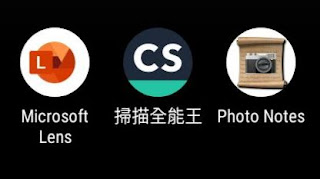
安裝連結 :
Microsoft Lens (Android)
掃描全能王 (Android)
Photo Notes (Android)
Photo Notes (iOS)
Microsoft Lens ,我用過的第一套,覺得功能完整,速度很快,很不錯的 app
掃描全能王,有很多 pdf 相關的處理功能
Photo Notes,最近發現的 app ,覺得非常符合我個人需求,而且還有很多特別的調整功能
角落定點轉正
既然是掃描,第一個需要的功能就是轉正,隨手拍了一張當作 sample

Microsoft Lens
自動邊界判斷

不管哪一套,除非背景非常單純而且邊界明顯,否則多少都會誤判,Microsoft Lens 是我目前用過,邊界判斷處理最順手的一套,

拉角落調整時會有放大鏡,拉邊界調整時,如果邊界很明顯會被吸過去
掃描全能王
自動邊界判斷

調整邊界畫面

拉角落時左上角有個放大鏡,拉邊界會被吸過去,但是卻不太順手,吸過去的判斷常常會被影響而不準,最後還是以拉角落來調整
Photo Notes
自動邊界判斷 - 無
雖然沒有自動邊界判斷,實際上就算邊界明顯,任何一套都無法真的自動判斷準確,還是要手動調整,所以影響不大
調整邊界畫面

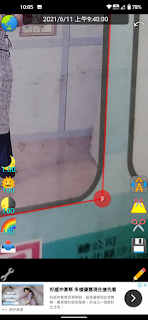
有別於其它掃描 app ,這套可以直接把圖放很大,然後精準的調整角落,這一點實在是大大的加分,不用考驗手指的移動了
| Microsoft Lens | 掃描全能王 | Photo Notes | |
|---|---|---|---|
| 自動邊界判斷 | 還算不錯 | 還可以 | 無 |
| 邊界調整 | 角落放大鏡 邊界磁吸調整(強) |
角落放大鏡 邊界磁吸調整 |
可以直接放大圖片精準定位到角落 無邊界磁吸功能 |
加文字說明及輸出 PDF
Microsoft Lens

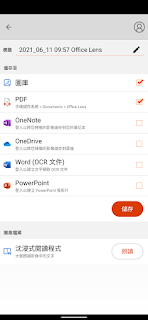
可以直接在照片上加文字說明,可以輸出圖檔和 PDF 以及 OCR 等功能 ,輸出的 PDF 不曉得是以什麼尺寸的紙張為基準,多張圖片輸出是一張一張排下來
掃描全能王


可以加文字,但是文字沒有底色,還到複雜的圖片時,字比較不清楚,免費版輸出 PDF 會有浮水印,一張 A4 放一張圖
Photo Notes
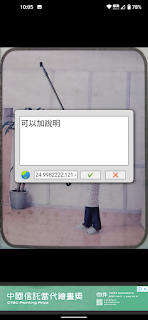


不能在圖片上放字,可以對圖片本身加上說明,可以設定 PDF 輸出的版型,輸出 PDF 後,說明文字在照片後面,根據版型不同,一張 A4 紙會盡量塞滿,不限一張照片。
| Microsoft Lens | 掃描全能王 | Photo Notes | |
|---|---|---|---|
| 加文字說明 | 直接修改照片,在任意點輸入文字,有底色 | 直接修改照片,在任意點輸入文字,無底色 | 不能修改照片,直接對整張照片加說明 |
| 輸出 PDF | 多張照片順著排列 | 一張A4放一張照片,免費版有浮水印 | 可以設定多種 PDF 版型,照片下方有說明文字 |
透視校正
當拍攝照片不是正對著拍攝時,矩形拍出來會像梯形一樣,近的文字大,遠的文字小,這個時候就需要透視校正,這裡以一張長寬比為 2x3 的明信片做為 sample
正上方拍原圖,可以拿尺量,比例差不多剛好 2x3

有點角度拍攝
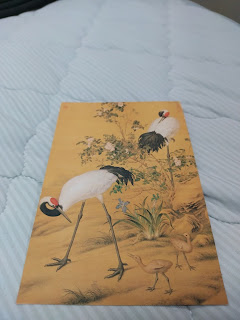
Microsoft Lens

很明顯的,長寬比例不對,差不多接近 3x4 了
掃描全能王

很明顯的,照片被拉長了
Photo Notes

很明顯的比例不對。
結果透視校正,三套都不行,那麼有沒有哪一套可以修正呢 ?結果只有 Photo Notes 提供校正功能,這也是我這次會特別推薦這套的原因之一。
Photo Notes 透視校正

右上角那個 AA 的按扭,就是透視校正工具

左下角這個按鈕可以調整長寬比例,再點一次會出現選單
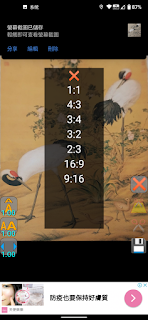
可以從選單直接選擇比例,以這個例子來說,就是 2:3

修正後,按右下角的磁片即可儲存,這樣就可以得到一張比例正確的圖片

還有其它有意思的透視校正
這是個不太專業的 app 比較,三套各有其優缺點,這裡只有針對這幾項功能做比較,三套我都有在使用,並沒有哪一套可以完全被取代。